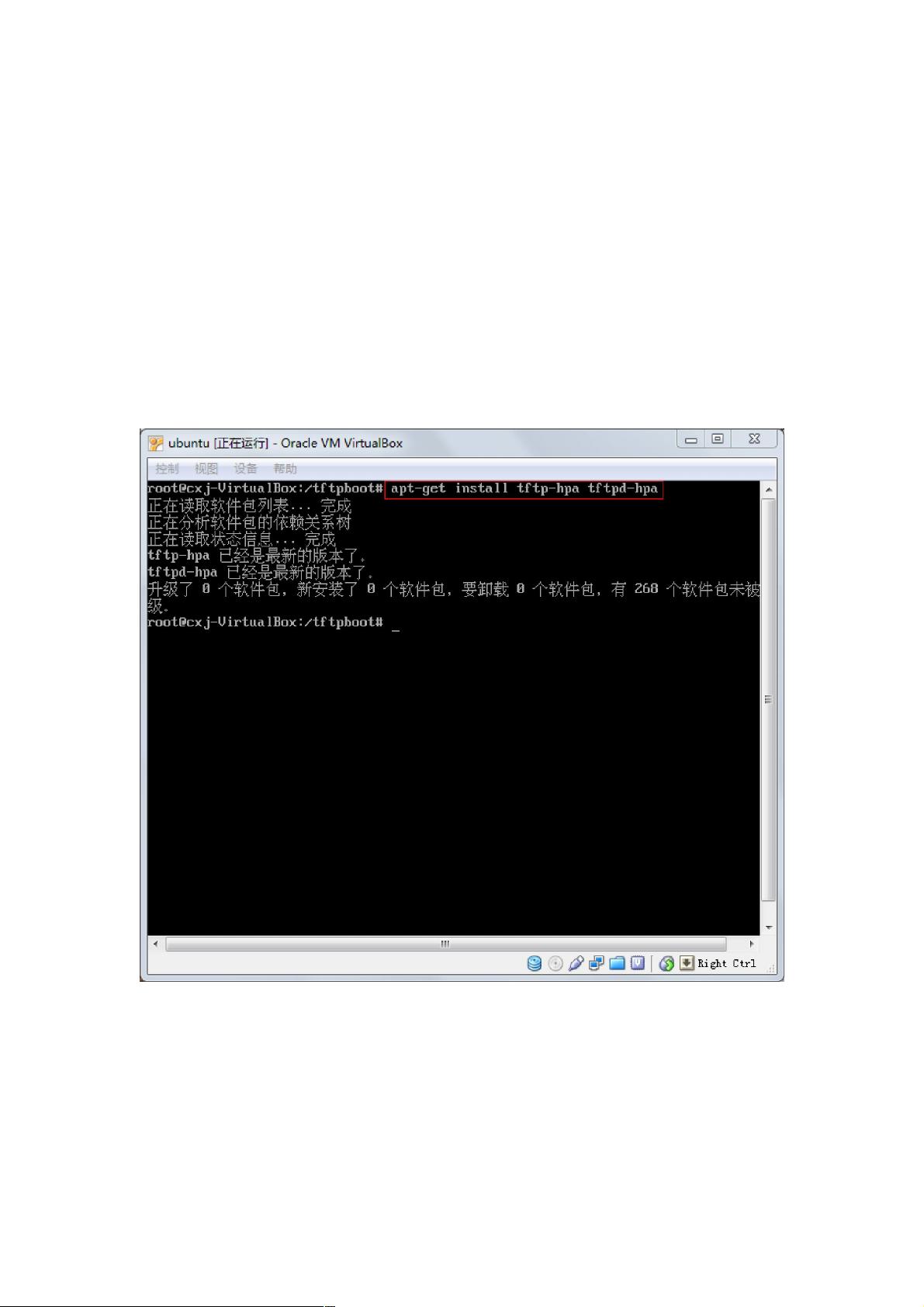Win7笔记本与Ubuntu虚拟机间的TFTP文件传输指南
本文主要介绍了如何在Windows 7 笔记本电脑与Ubuntu 虚拟机之间使用TFTP(Trivial File Transfer Protocol)进行文件传输。TFTP是一种简单的小型文件传输协议,常用于网络设备和服务器之间的文件更新。在Windows 7 笔记本和Ubuntu虚拟机之间实现TFTP文件传输,需要完成以下步骤:
1. 网络配置:确保两者的IP地址处于同一网络段,能够互相ping通。这是文件传输的基础,因为TFTP依赖于TCP/IP协议进行通信。
2. 安装和配置Ubuntu中的TFTP服务器:在Ubuntu虚拟机中,安装tftp-hpa(客户端)和tftpd-hpa(服务器端),通过`apt-get install tftp-hpa tftpd-hpa`命令进行安装。然后编辑`/etc/default/tftpd-hpa`配置文件,设置TFTP用户名、监听地址(如`0.0.0.0:69`)、根目录(如`/tftpboot`)和权限(例如777)。
3. 在Windows 7中使用Tftpd32软件:在Windows 7上安装Tftpd32,这是一个轻量级的TFTP客户端工具。运行Tftpd32,确认其正确连接到Ubuntu服务器。
4. 测试文件传输:在Ubuntu中,进入TFTP根目录,创建文件(如`a.txt`和`b.txt`),然后使用`tftp`命令将文件上传到Win7的TFTP服务器。在Win7上,可以通过Tftpd32验证文件是否成功接收。反之,也可以从Win7传输文件到Ubuntu。
5. 网卡检查:如果文件传输失败,检查笔记本电脑的网络设置,确保Win7和虚拟机连接的是同一网络接口,或者根据实际情况调整网络配置。
总结来说,本文提供了在Windows 7 笔记本和Ubuntu虚拟机间使用TFTP进行文件传输的具体操作指南,包括网络设置、软件安装和配置、以及文件传输测试等内容,有助于解决实际操作中可能遇到的问题。
2016-12-08 上传
2016-07-06 上传
点击了解资源详情
2012-11-10 上传
2021-09-27 上传
点击了解资源详情
点击了解资源详情
2023-05-10 上传
gmatffj
- 粉丝: 0
- 资源: 11
最新资源
- CSharp算法Cambridge University Press - Data Structures and Algorithms Using C# (Mar 2007)
- 华为_Verilog HDL入门教程
- 基于CAN总线的β-甘露聚糖酶发酵控制系统的研究
- 2009年考研计算机专业基础综合大纲
- altera nios从入门到精通
- 类人机器人手臂控制系统设计
- 单元测试测试用例设计
- Windows文件系统过滤驱动开发教程(第二版)
- 常用485芯片通信协议
- 232-485转接电路
- linux多线程编程手册.pdf
- Tornado使用指南
- x5045简介资料 设计的好帮手
- 《MiniGUI 用户手册》.pdf
- cc2500中文数据手册
- hibernate in action(第二版)